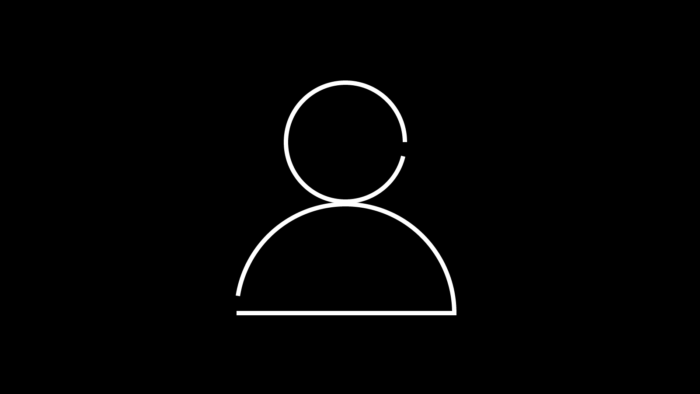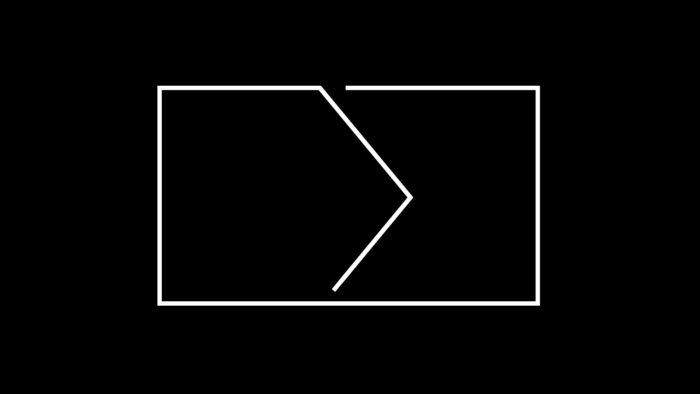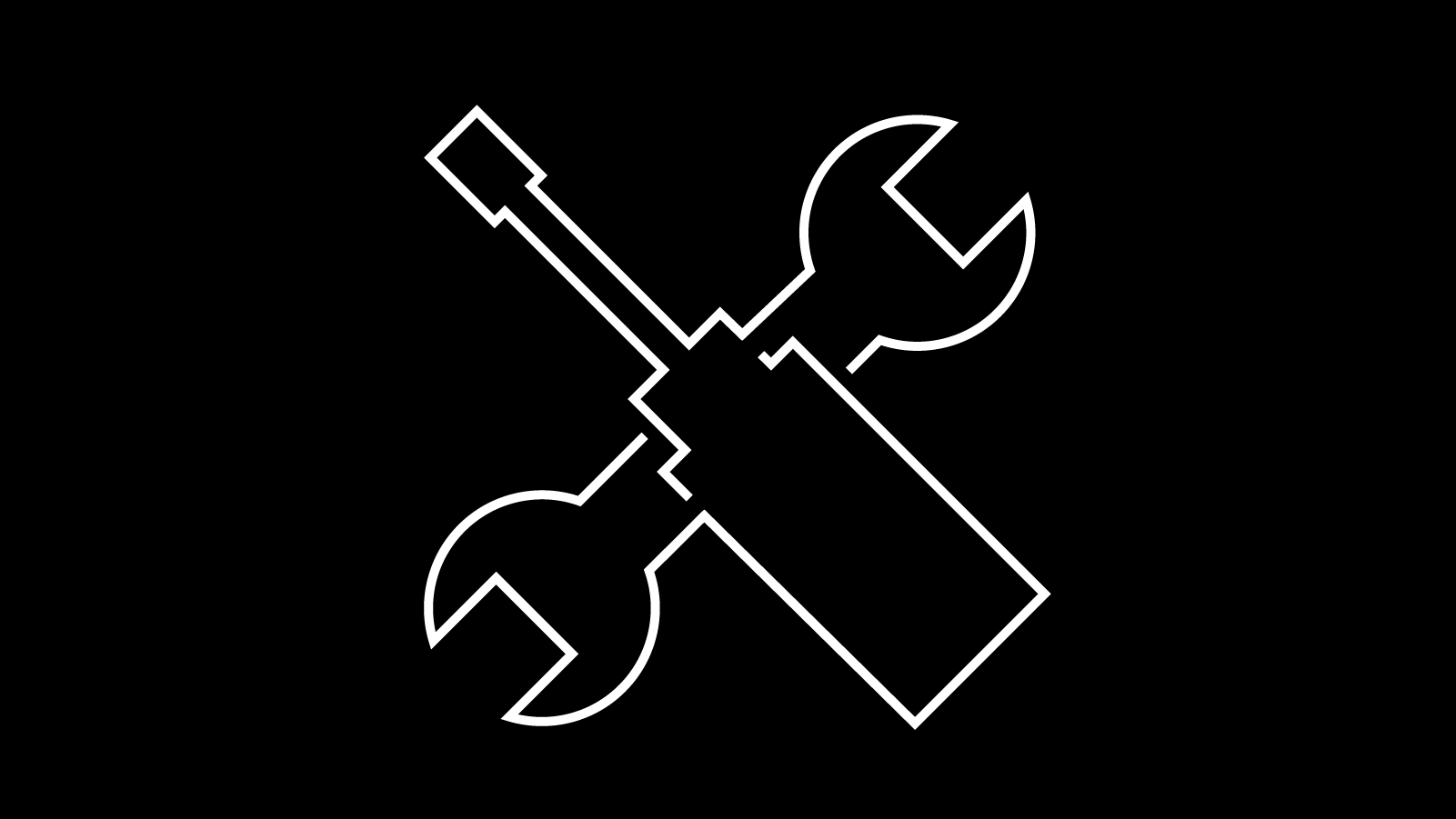
Admin Menu Editorで、ダッシュボードサイドメニューを入れ替え
WordPressを運用していくと、サイドメニューの投稿タイプやプラグインがランダムに表示されます。しかし、デフォルトでは、メニューの入れ替え機能がありません。今回は、Admin Menu Editorで、ダッシュボードサイドメニューを入れ替えする方法を紹介します。

出典 : Admin Menu Editor![]()
Menu Editor
プラグインをインストール、有効化します。サイドメニューの設定>Menu Editorをクリックします。設定画面が表示されます。

設定>Menu Editorをクリック

設定画面が表示
更新しやすいような順番に並び替えます。今回は、例として、固定ページとメディアを投稿の上に移動しました。まず、固定ページをドラッグして投稿の上に移動します。次に、メディアをドラッグして、固定ページの上に移動します。並べ替えが終わったらSvave Changesをクリックします。

固定ページをドラッグして投稿の上に移動

メディアをドラッグして、固定ページの上に移動
保存を忘れずに
Admin Menu Editorは、設定変更後、保存をし忘れてもアラートが表示されません。並べ替えが終わったら、忘れずSvave Changesをクリックしましょう。
確認
ダッシュボードのメニューが入れ替わりました。よく使うプラグインもまとめておくと便利です。

メニューが入れ替わり
以上で今回の説明は終了です。プラグインが増えてくると整理整頓に役立ちます。このほか、投稿タイプをサイトの表示順番に合わせたりすると便利です。